Hỗ trợ tư vấn
Tư vấn - Giải đáp - Hỗ trợ đặt tài liệu
Mua gói Pro để tải file trên Download.vn và trải nghiệm website không quảng cáo
Tìm hiểu thêm » Hỗ trợ qua ZaloCanva có nhiều tính năng hỗ trợ chụp ảnh. Dưới đây là một số cách tốt nhất để sử dụng Canva dành cho người làm nghề nhiếp ảnh.
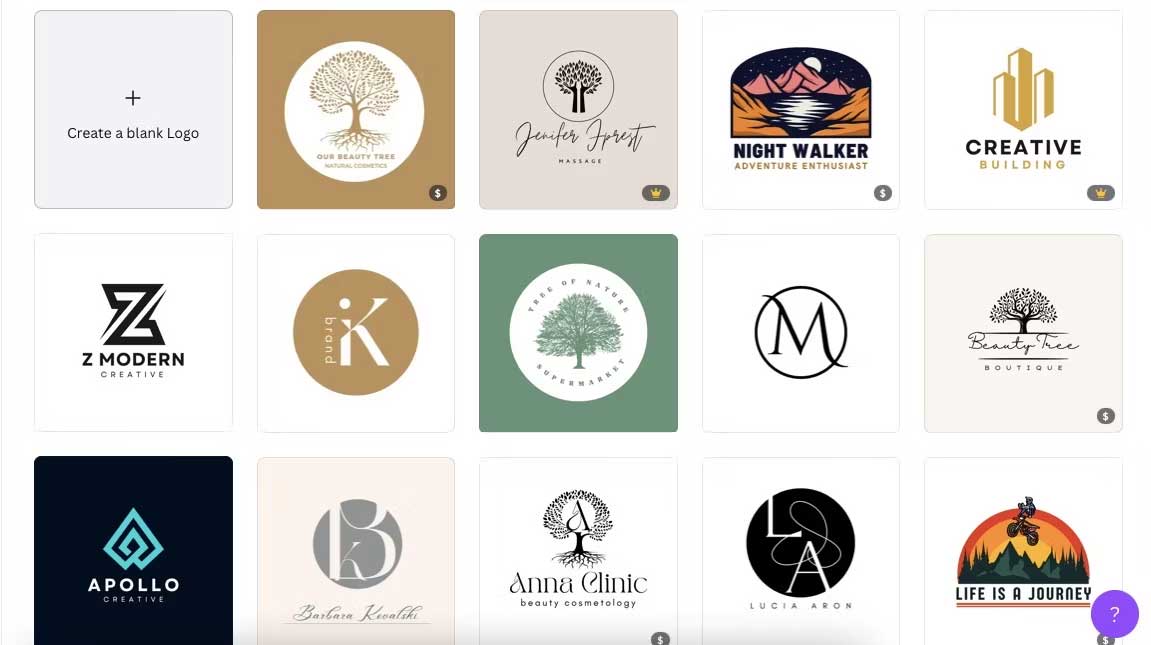
Chụp ảnh có thể là đam mê và cũng cho bạn kiếm được tiền. Nhiều nhiếp ảnh gia đã xây dựng được sự nghiệp bền vững, viên mãn và “hái” ra tiền từ công việc họ yêu thích.
Tạo logo không cần thiết ở giai đoạn đầu khởi nghiệp từ nghề nhiếp ảnh. Thế nhưng, tới thời điểm nào đó, bạn có thể sẽ muốn có hình ảnh tượng trưng cho sản phẩm cá nhân. Đây là lúc cần tới Canva.
Bạn có thể dễ dàng tạo logo trong Canva chỉ sau vài phút. Dù Canva có sẵn nhiều mẫu nhưng việc tạo mới ngay từ đầu cũng khá đơn giản.
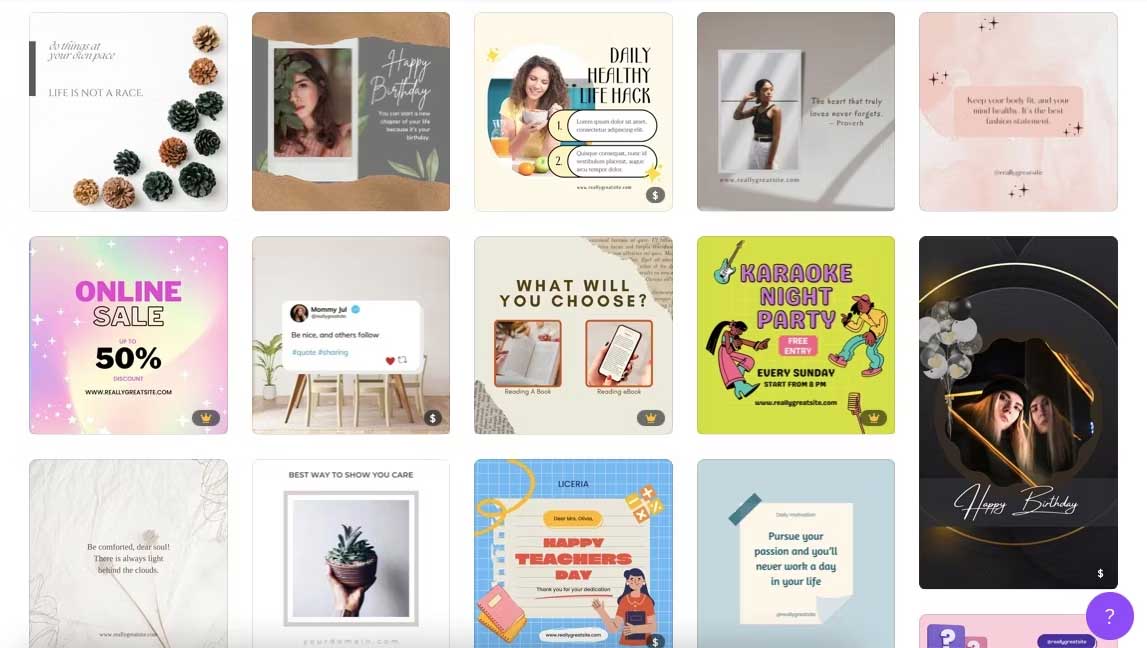
Bạn có thể dùng một số nền tảng mạng xã hội để phát triển sự nghiệp nhiếp ảnh, chẳng hạn như Instagram, Pinterest, Twitter… Để đăng tác phẩm, bạn cần cân nhắc tới yêu cầu kích thước của từng mạng xã hội. Việc chỉnh kích cỡ thường tốn thời gian nếu bạn chọn một công cụ như Lightroom. Tuy nhiên, bạn có thể giảm thời gian cho quá trình này trong Canva.
Canva có hàng loạt mẫu đã chỉnh sẵn kích thước phù hợp cho từng mạng xã hội phổ biến hiện nay. Bạn có thể kéo & thả ảnh vào chúng trước khi cắt hoặc xuất.
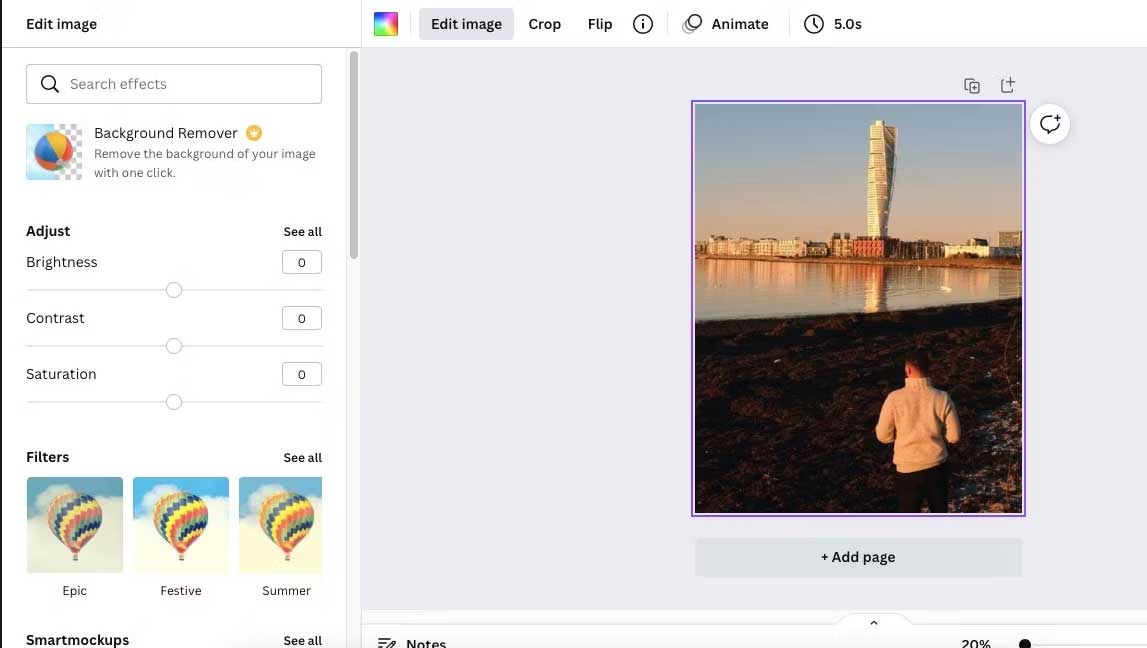
Nếu thực sự muốn trở thành nhiếp ảnh gia, có thể bạn sẽ cần dùng tới phần mềm như Adobe Lightroom hay Capture One. Thế nhưng nếu chỉ muốn chỉnh sửa ảnh cơ bản, Canva là lựa chọn tuyệt vời.
Khi dùng Canva, bạn dễ dàng thêm nhiều bộ lọc cho ảnh. Đặc biệt, bạn có thể điều chỉnh nhiều cài đặt mà bạn có thể làm ở Lightroom, Capture One, như bão hòa, độ sáng…
Nếu định dùng Canva chỉnh sửa ảnh, trước tiên bạn nên dùng phần mềm sửa file RAW. Đối với JPEG, bạn có thể thấy Canva thuận tiện hơn công cụ khác.
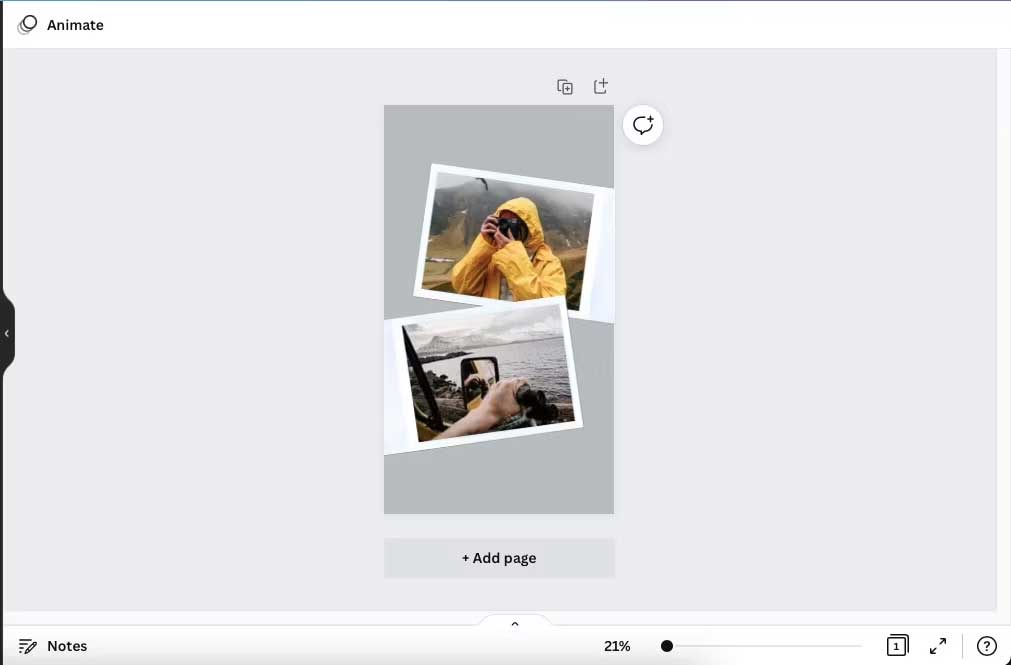
Tạo ảnh ghép thường hữu ích khi bạn muốn thêm nhiều ảnh vào một bài đăng Instagra Story. Canva cung cấp cho người dùng một số lựa chọn ghép ảnh. Bạn có thể chọn mẫu sẵn có hoặc tự tạo bằng cách kéo & thả các hình dạng, kiểu ghép, thậm chí cả thay đổi màu nếu muốn.
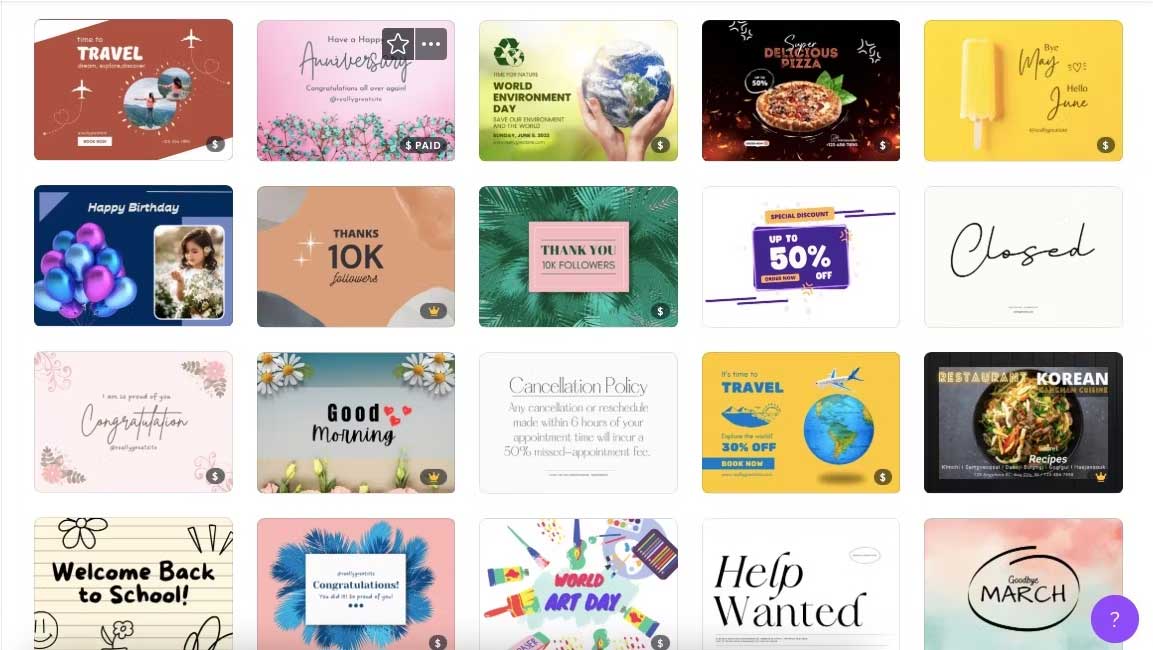
Khi tạo sản phẩm vật lý, nhiều nhiếp ảnh gia thường treo tác phẩm trong nhà hoặc studio. Nếu đang nghĩ về điều đó nhưng chỉ muốn thử nghiệm trước, tại sao không tạo poster?
Canva có một số mẫu poster đẹp, bao gồm cả hộp văn bản, cho phép bạn thêm nội dung và nhiều tiện ích khác. Tuy nhiên, bạn cũng sẽ tìm thấy một số chỉ bao gồm ảnh nhưng có các đường viền bao quanh cạnh.
Trên đây là một số mẹo dùng Canva cho nhiếp ảnh gia. Hi vọng bài viết hữu ích với các bạn.
Theo Nghị định 147/2024/ND-CP, bạn cần xác thực tài khoản trước khi sử dụng tính năng này. Chúng tôi sẽ gửi mã xác thực qua SMS hoặc Zalo tới số điện thoại mà bạn nhập dưới đây: